Atidxx64.dll fehlt: Wie man es repariert oder erneut herunterlädt

Erhalten Sie den atidxx64.dll-Fehler auf Ihrem PC? Wenn dies der Fall ist, empfehlen wir Ihnen, diese Anleitung zu lesen, da wir eine Reihe von Lösungen zusammengestellt haben, mit denen Sie die atidxx64.dll beheben können, die durch eine Zugriffsverletzung oder einen atidxx64.dll-Absturzfehler verursacht wurde.
Mehrere Benutzer haben gemeldet, dass dieser DLL-Fehler unter Windows 10 beim Versuch, ein Spiel zu spielen, auftritt. Dieser atidxx64.dll-Absturz oder atidxx64.dll verursachte einen Zugriffsverletzungsfehler, der bei verschiedenen Spielen wie Final Fantasy XIV, Genshin Impact , Dirt, Serious Sam 4 und vielen mehr auftaucht.
Was ist atidxx64.dll?
Die Datei atidxx64.dll ist Microsoft DirectX zugeordnet. Es handelt sich also um eine offizielle systembezogene DLL, die sicherstellt, dass Spiele und zugehörige Programme ohne Probleme ausgeführt werden.
DLL- oder Dynamic Link Library-Dateien sind wichtige Dateien, die sicherstellen, dass Komponenten auf Ihrem PC reibungslos laufen. Diese Dateien können aus verschiedenen Gründen beschädigt werden, z. B. beschädigte Systemdateien , fehlerhafte App-Installation, Malware- oder Virusinfektion, beschädigte Registrierung usw.
Einige der häufigsten atidxx64.dll-Fehler, auf die Sie stoßen werden, sind unten aufgeführt:
- Zugriffsverletzung bei Adresse – atidxx64.dll.
- Atidxx64.dll konnte nicht gefunden werden.
- Kann atidxx64.dll nicht registrieren.
- Kann Windows nicht starten. Eine erforderliche Komponente fehlt: atidxx64.dll. Bitte installieren Sie Windows erneut.
- atidxx64.dll konnte nicht geladen werden.
- Die Anwendung konnte nicht gestartet werden, da atidxx64.dll nicht gefunden wurde.
- Die Datei atidxx64.dll fehlt oder ist beschädigt.
- Diese Anwendung konnte nicht gestartet werden, weil atidxx64.dll nicht gefunden wurde. Eine Neuinstallation der Anwendung könnte das Problem lösen.
Sehen wir uns die Lösungen an, die Ihnen helfen, den Fehler atidxx64.dll zu beheben.
Wie kann ich den Absturzfehler atidxx64.dll beheben?
1. Verwenden Sie ein dediziertes DLL-Reparaturtool
DLL- oder Dynamic Link Library-Fehler sind unterschiedlicher Art und treten häufig auf Ihrem PC auf, unabhängig davon, ob Sie versuchen, ein Spiel oder ein Programm auszuführen.
In einem solchen Fall hilft es nicht, immer verschiedene Lösungen durchzugehen, und die manuelle Installation ist auch eine Aufgabe, da im Internet mehrere schädliche Quellen verfügbar sind.
Abgesehen davon kann es Ihnen auch dabei helfen, Systemabstürze zu beheben, Malware von Ihrem PC zu entfernen, Junk-Dateien zu bereinigen, die Leistung Ihres PCs zu steigern und vieles mehr.
2. Scannen Sie Ihren PC auf Viren
- Drücken Sie die Win-Taste, um das Startmenü zu öffnen .
- Öffnen Sie die Windows-Sicherheit .
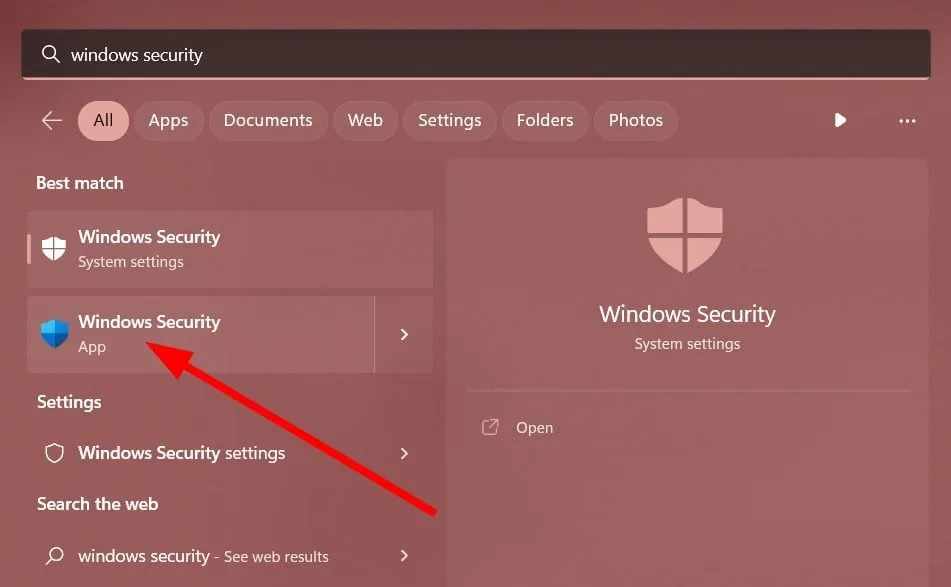
- Öffnen Sie Viren- und Bedrohungsschutz .
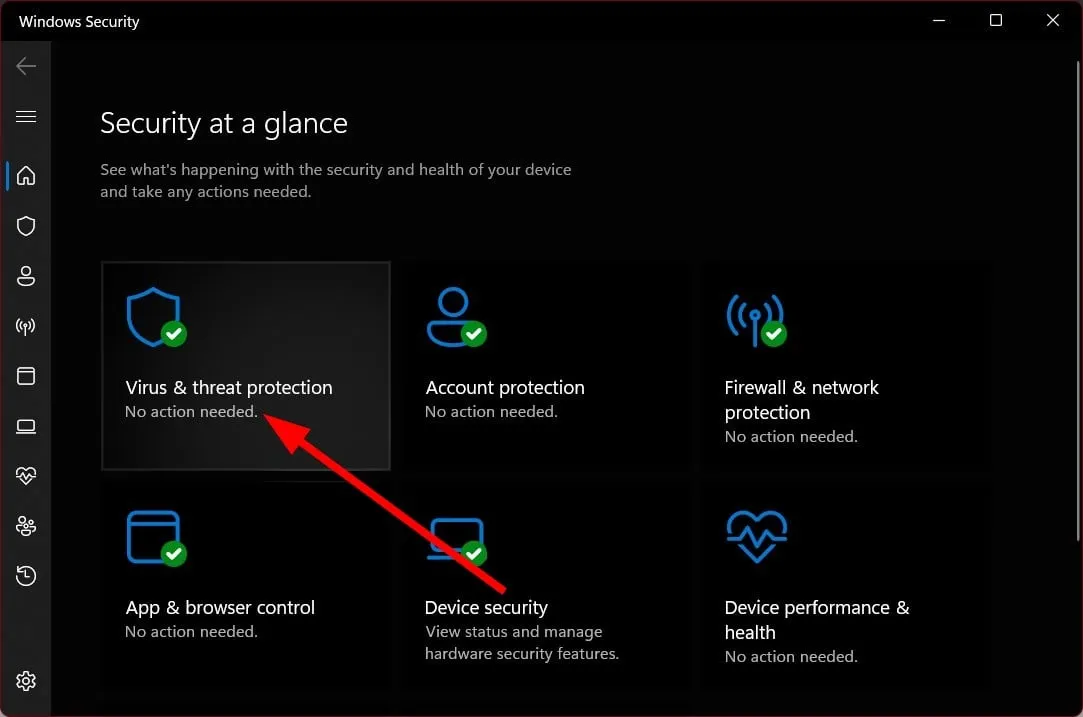
- Klicken Sie auf Schnellscan .
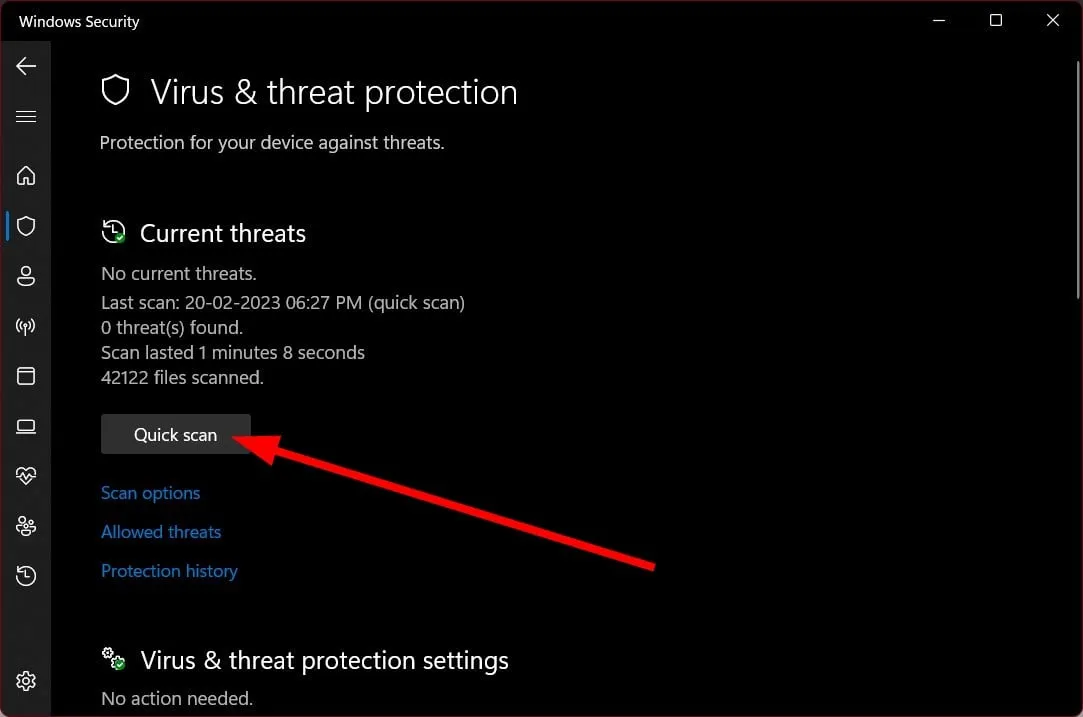
- Außerdem wählen Sie die Scan-Optionen aus und klicken auf Vollständiger Scan für einen Tiefenscan.
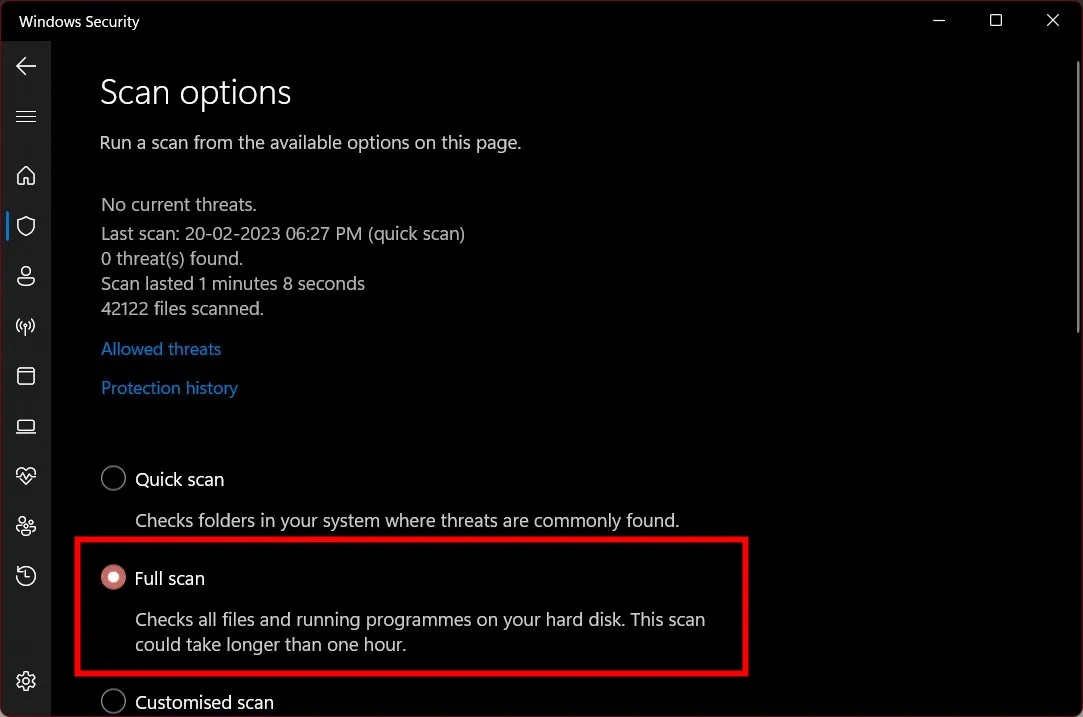
- Wenden Sie die Korrekturen an, um Viren und Malware zu entfernen.
- Starten Sie Ihren PC neu .
Sie sollten Ihren PC immer sicher halten und häufige Scans durchführen, um sicherzustellen, dass keine Viren- oder Malware-Infektion vorliegt. Dazu können Sie die Windows-Sicherheit verwenden, die mit dem Windows-Betriebssystem vorinstalliert ist.
3. Aktualisieren Sie Ihren PC
- Drücken Sie die Win+ ITasten, um das Einstellungsmenü zu öffnen .
- Klicken Sie im linken Bereich auf Windows Update .
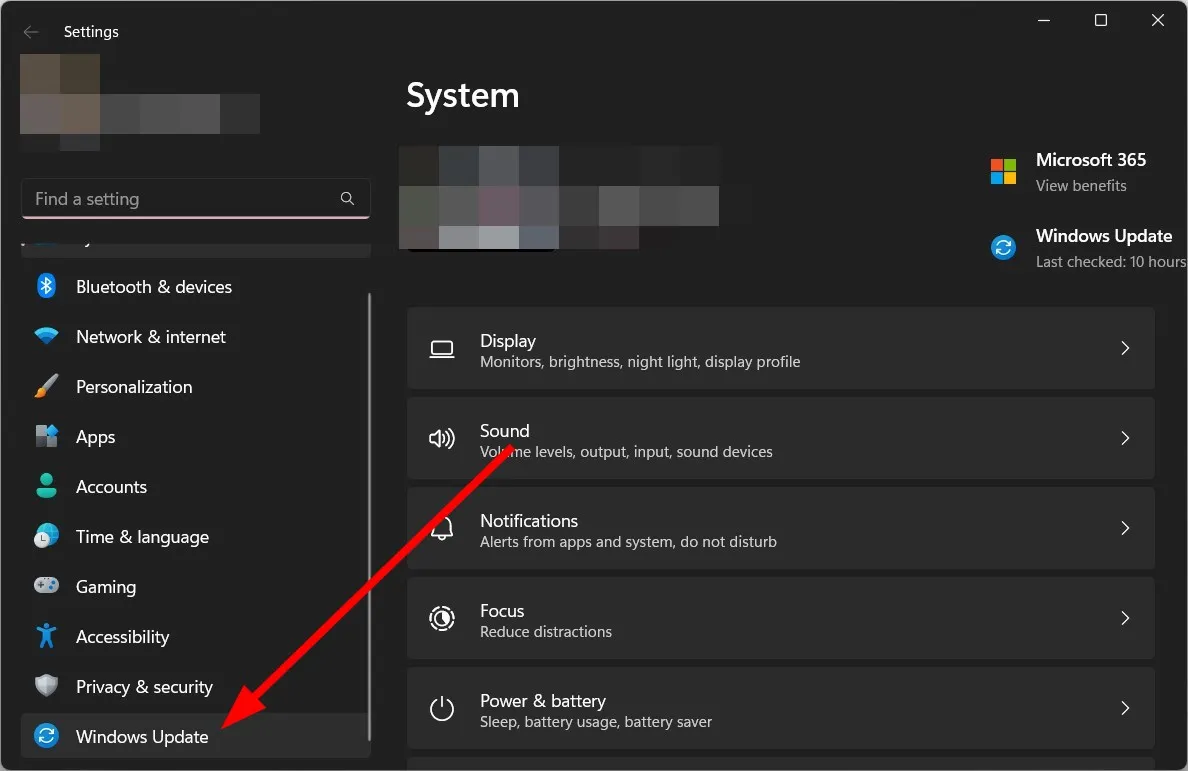
- Wählen Sie die Option Nach Updates suchen .
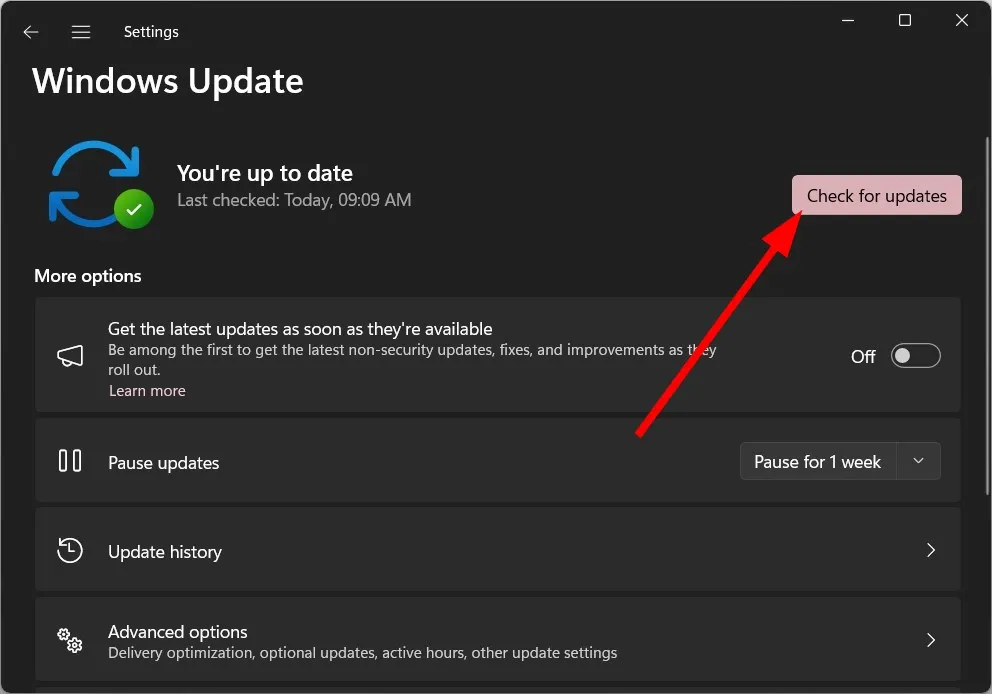
- Wenn ein Update verfügbar ist, klicken Sie auf die Schaltfläche Download & Install .
- Starten Sie Ihren PC neu .
Sie sollten immer sicherstellen, dass Ihr PC auf dem neuesten Stand ist und das neueste Update ausführt. Dies hilft nicht nur, die zuvor verfügbaren Fehler zu beheben, sondern Sie genießen auch die neuesten Funktionen. Hoffentlich kann dies auch den Absturz der atidxx64.dll lösen.
4. Aktualisieren Sie Ihren GPU-Treiber
- Drücken Sie die WinTaste , um das Startmenü zu öffnen .
- Öffnen Sie den Geräte-Manager .
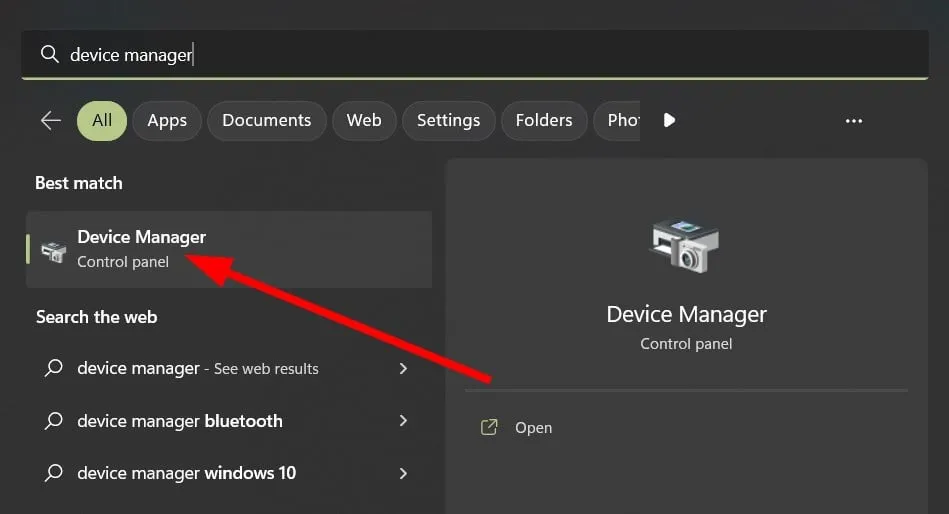
- Erweitern Sie den Abschnitt Grafikkarten .
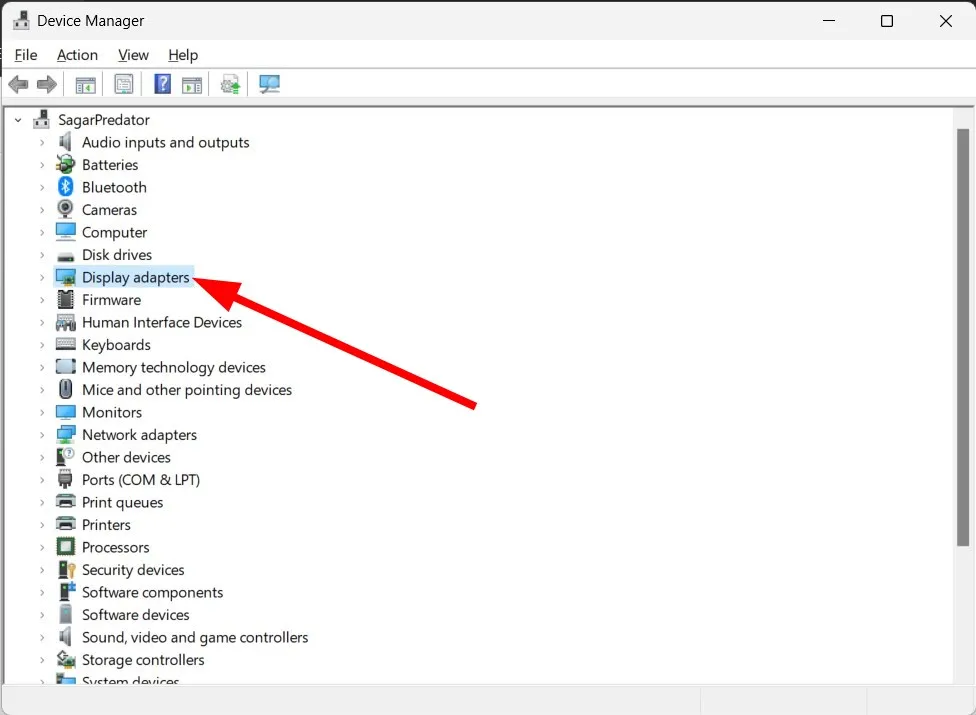
- Doppelklicken Sie auf Ihren GPU-Treiber.
- Klicken Sie auf die Registerkarte Treiber .
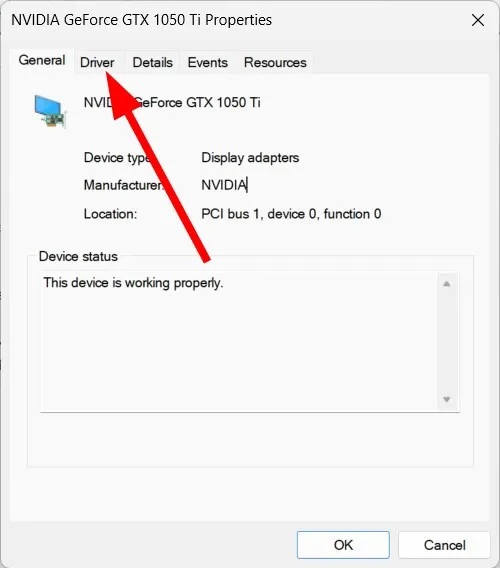
- Wählen Sie die Option Treiber aktualisieren .
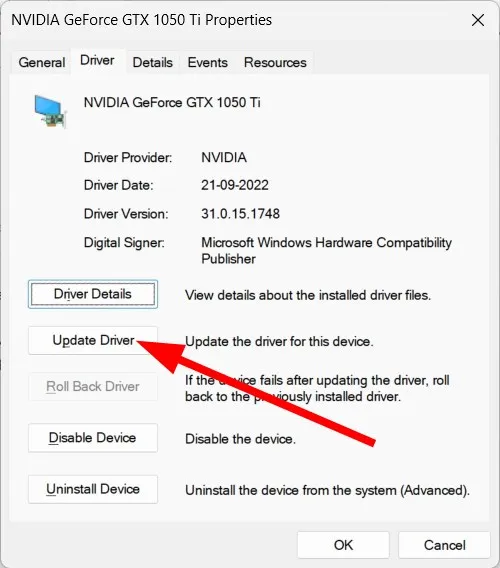
- Wählen Sie die Option Automatisch nach Treibern suchen .
- Installieren Sie das neueste Update.
- Starten Sie Ihren PC neu .
Für Benutzer, die auf die atidxx64.dll stoßen, die einen Zugriffsverletzungsfehler verursacht, empfehlen wir Ihnen, zu überprüfen, ob Sie den neuesten Grafiktreiber installiert haben.
Mit diesem Tool können Sie alle Treiber gleichzeitig aktualisieren, Treiberscans durchführen, um alle Treiber auf dem neuesten Stand zu halten, Treibersicherungen durchführen und vieles mehr.
5. Optimieren Sie die Einstellungen im Spiel
Häufig können aggressive Grafikeinstellungen im Spiel in dem Drang, das Gameplay in bester Qualität zu erhalten, das Spiel zum Absturz bringen und Fehler wie den atidxx64.dll-Fehler erzeugen.
In diesem Fall empfehlen wir Ihnen, die Grafikeinstellungen zu optimieren. Einige der Einstellungen, die Sie überprüfen sollten, sind:
- Vertikale Synchronisierung (VSync) deaktivieren
- Stellen Sie die Bildrate (FPS) auf 60 ein
- Verringern oder deaktivieren Sie Anti-Aliasing (AA)
- Niedrigere Auflösung.
Teilen Sie uns in den Kommentaren unten mit, welche der oben genannten Lösungen den Absturzfehler atidxx64.dll auf Ihrem PC behebt.


Schreibe einen Kommentar